Microsoft Teams offre la possibilité de programmer des réunions, mais aussi de lancer des discussions impromptues. Ces deux options permettent d’inviter d’autres personnes via un lien. L’accès à une réunion est très simple, il n’est même pas nécessaire d’installer Microsoft Teams. La participation peut se faire directement depuis un navigateur web.
Problèmes de connexion à une réunion Microsoft Teams
Normalement, rejoindre une réunion Microsoft Teams est un processus intuitif : un clic sur le lien, un autre sur le bouton « Rejoindre » et vous voilà connecté et prêt à participer. Cependant, il arrive que des utilisateurs, malgré le clic sur « Rejoindre » et la visualisation de la réunion en cours, n’apparaissent pas comme participants. En résumé, la réunion a bien lieu, mais vous en êtes exclu.
1. Quitter et rejoindre à nouveau la réunion
Comme un redémarrage peut résoudre un problème informatique, quitter puis rejoindre la réunion peut être une solution efficace.
Sur l’écran de la réunion, cliquez sur l’icône du téléphone rouge pour mettre fin à votre participation. Cette action vous retirera simplement de la réunion.
Cliquez à nouveau sur le lien ou l’invitation pour accéder à la réunion.
Rejoignez la réunion.
2. Utiliser l’application web
Si vous rencontrez des difficultés à rejoindre une réunion via l’application de bureau Microsoft Teams, essayez l’interface web.
Fermez Microsoft Teams sur votre ordinateur.
Rendez-vous sur le site web de Microsoft Teams.
Connectez-vous avec votre compte Microsoft Teams.
Cliquez sur le lien ou l’invitation à la réunion.
Évitez d’ouvrir l’application de bureau et participez à la réunion directement depuis votre navigateur.
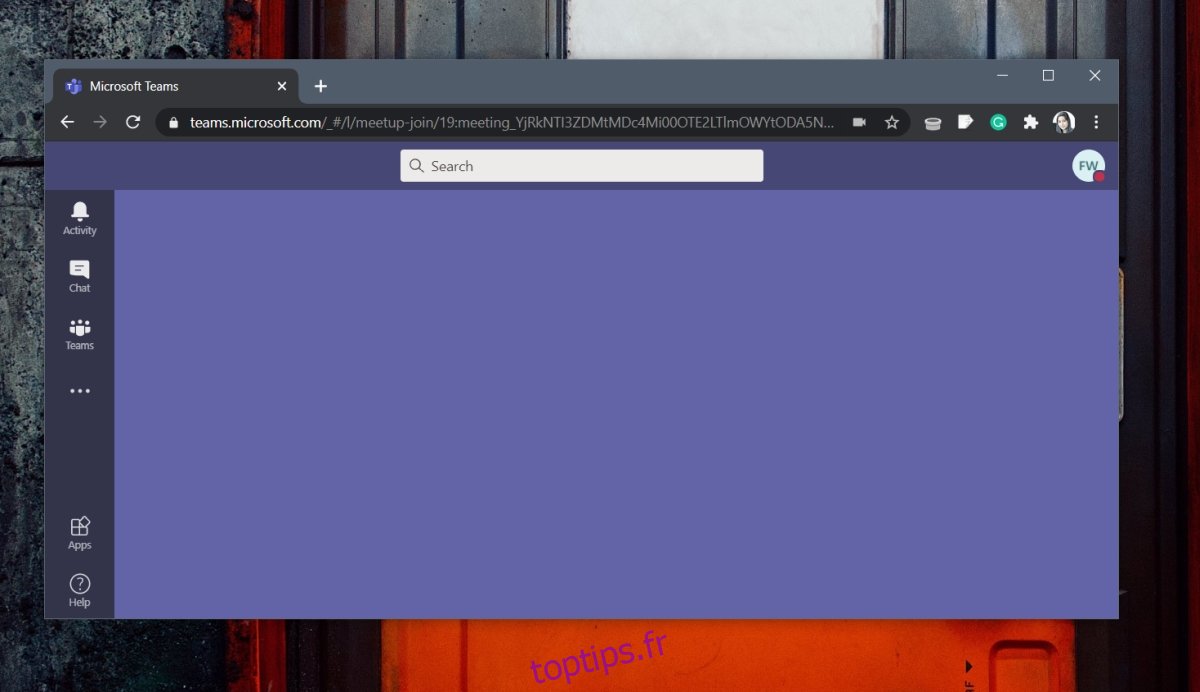
3. Vider le cache de Microsoft Teams
Si vous parvenez à rejoindre une réunion via l’interface web de Microsoft Teams, il est possible que le cache de l’application de bureau empêche la connexion depuis cette dernière.
Fermez Microsoft Teams.
Ouvrez l’Explorateur de fichiers.
Saisissez le chemin suivant dans la barre d’adresse et validez avec Entrée.
%appdata%Microsoftteams
Supprimez le contenu des dossiers suivants, mais ne supprimez pas les dossiers eux-mêmes :
Cache
databases
GPUCache
IndexedDB
Local Storage
tmp
Relancez Microsoft Teams et rejoignez la réunion.
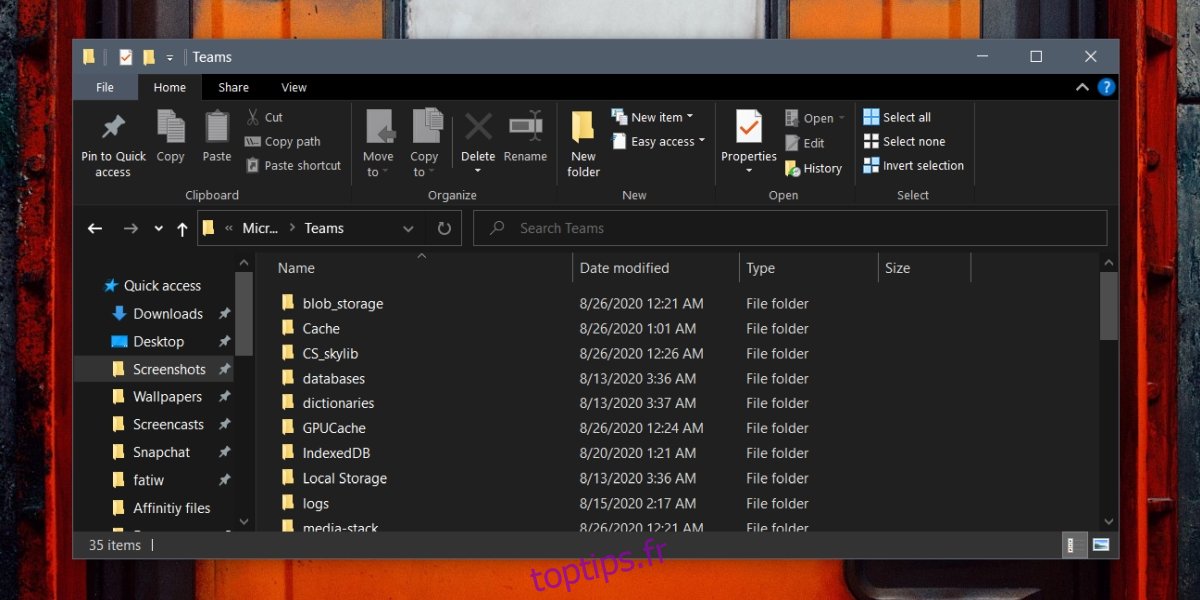
4. Autoriser l’application à traverser le pare-feu
Il est possible que le pare-feu Windows bloque Microsoft Teams.
Ouvrez l’Explorateur de fichiers.
Dans la barre d’adresse, tapez ce qui suit et validez avec Entrée.
Control PanelSystem and SecurityWindows Defender Firewall
Cliquez sur « Autoriser une application ou une fonctionnalité via le Pare-feu Windows » dans la colonne de gauche.
Cliquez sur « Modifier les paramètres ».
Parcourez la liste des applications et cherchez « teams.exe ».
Autorisez l’application à communiquer sur les réseaux privés.
Essayez de rejoindre la réunion, cela devrait fonctionner.
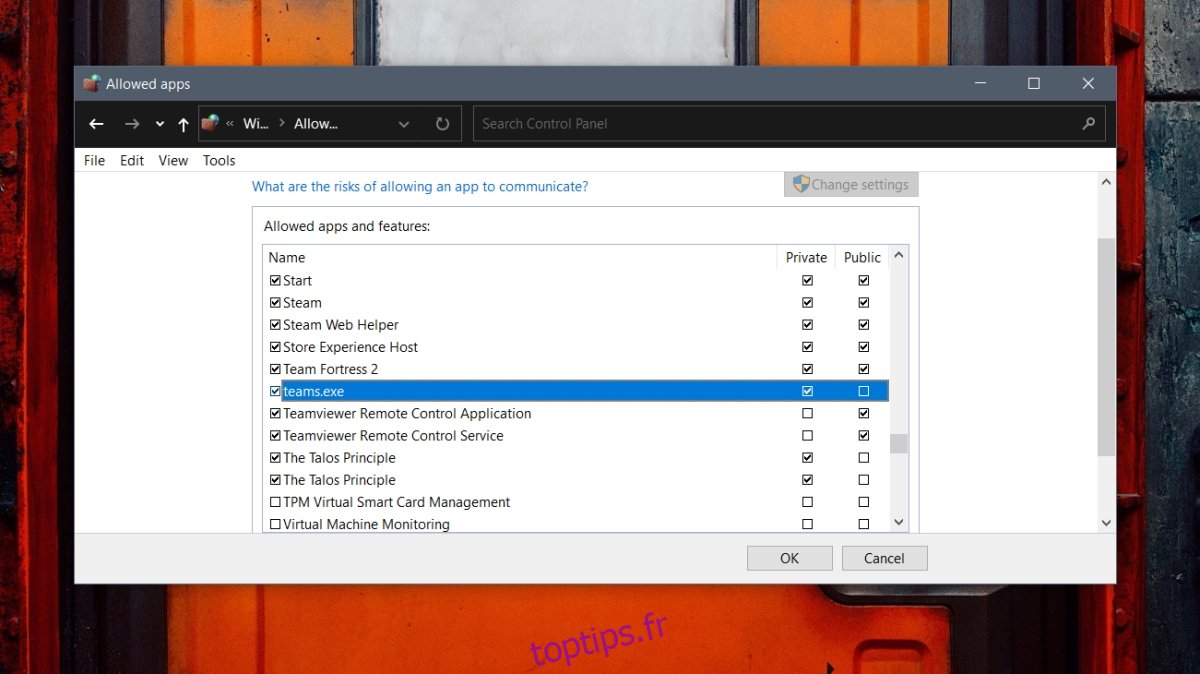
Conclusion
Dans des cas isolés, des problèmes techniques peuvent empêcher la connexion à une réunion via Microsoft Teams. Si vous parvenez à vous connecter via l’interface web ou votre téléphone, la connexion via l’application de bureau devrait également être possible. Les solutions mentionnées ci-dessus devraient résoudre la majorité des difficultés rencontrées.